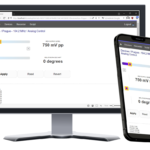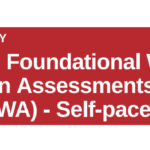DNP Party Print Web Aplikacija temeljena na sustavu

Informacije o proizvodu
Tehnički podaci:
- Naziv proizvoda: Party print
- Tip: Websustav za ispis i dijeljenje fotografija gostiju
- Proizvođač: DNP Imagingcomm America Corporation
- Verzija: 2.0
Nadview:
Party Print je a websoftver koji se temelji na softveru dizajniranom za profesionalne fotografe, DJ-e i prostore za događanja kako bi gostima omogućio ispis i dijeljenje fotografija snimljenih tijekom događaja pomoću svojih pametnih telefona. Događaji se naplaćuju po događaju i nisu potrebne pretplate.
Kako radi:
Sustav zahtijeva Windows prijenosno računalo/PC/Tablet s malom aplikacijom za upravljanje pisačem ili WCM Plus, koji se može spojiti na video monitor za prikaz slajdova uživo. Višestruki čvorovi mogu se povezati s događajem za prikaz slajdova u različitim područjima.
Zahtjevi:
Primarni uvjet je posjedovanje DNP pisača za kreiranje događaja uživo. Korisnici trebaju spojiti pisač na WCM Plus ili PC/prijenosno računalo i koristiti aktivacijski kod za povezivanje čvora sa sustavom Party Print. Neophodno je pridržavati se Uvjeta korištenja Party Printa u vezi s distribucijom sadržaja.
Stvaranje vašeg prvog događaja:
Portal Party Print za planiranje omogućuje korisnicima ispis kartica za goste 4×6 s jedinstvenim QR kodovima za svaki događaj, usmjeravajući goste u korištenju sustava. Osim toga, korisnici mogu preuzeti grafiku QR koda za izradu materijala događaja poput plakata i znakova.
Planer za printanje zabava Webstranica:
Za pristup Party Planneru Webstranice, korisnici se mogu prijaviti na PartyPrint.com ili posjetiti https://planner.partyprint.com za postavljanje događaja i upravljanje povezanim hardverskim vezama.
Hardverske veze (čvorovi):
Čvor je uređaj koji povezuje sustav Party Print s DNP pisačem ili TV-om/monitorom. Dvije vrste čvorova koje su trenutno podržane su WCM Plus i Windows PC/laptop koji pokreće aplikaciju za kontrolu pisača.
Upute za korištenje
Korak 1: Provjerite pisač
Spojite svoj DNP pisač na WCM Plus ili PC/prijenosno računalo i koristite aktivacijski kod za povezivanje čvora sa sustavom Party Print za stvaranje događaja uživo.
Korak 2: Obavijestite goste
Ispišite kartice gostiju veličine 4×6 s jedinstvenim QR kodovima s portala za planiranje Party Printa i postavite ih po mjestu događaja kako bi vodili goste u korištenju sustava. Preuzmite grafiku QR koda za dodatne materijale događaja.
Korak 3: pristupite Planeru zabava Webmjesto
Prijavite se na Party Planner Webmjesto na PartyPrint.com or https://planner.partyprint.com za postavljanje događaja i upravljanje hardverskim vezama za vaš Party Print sustav.
Korak 4: Povežite hardverske čvorove
Povežite WCM Plus ili Windows računalo/prijenosno računalo s aplikacijom Printer Control na svoj DNP pisač ili TV/monitor kako biste omogućili ispis i dijeljenje fotografija gostiju tijekom događaja.
FAQ
- P: Mogu li koristiti Party Print bez DNP pisača?
O: Ne, potreban je DNP pisač za kreiranje događaja uživo s Party Printom. - P: Kako se događaji naplaćuju?
O: Događaji se naplaćuju po događaju bez naknade za pretplatu.
© 2024. DNP Imagingcomm America Corp. Sva prava pridržana.
Nadview
Party Print je web-temeljen softver koji gostima na događaju omogućuje ispis i dijeljenje fotografija koje su snimili tijekom događaja koristeći svoje pametne telefone. Softver je dizajniran za profesionalne fotografe, DJ-e i prostore za događaje i dodatna je usluga koju mogu ponuditi svojim klijentima za događaje u rasponu od vjenčanja do korporativnih događaja i svih ostalih proslava. Nema pretplata i događaji se naplaćuju po događaju.
Neke od najpopularnijih značajki Party Printa su:
- Fotografije se tiskaju tijekom događanja.
- Fotografije gostiju mogu se prikazati u dijaprojekciji uživo na događaju.
- Sve fotografije mogu se pojaviti na telefonima gostiju u live feedu, slično servisima kao što je InstagRADNA MEMORIJA.
- Administrator Party Printa (vi) možete preuzeti sve fotografije koje su podijeljene kako biste svojim klijentima pružili uspomene s događaja.
Kako radi
- Možete stvoriti događaj koristeći Party Print web portal (http://planner.partyprint.com). Sustav generira QR kod koji je specifičan za taj događaj.
- Ispišite kartice, postere i druge predmete koji sadrže ovaj QR kod za istaknuti prikaz na događaju.
- Gosti događanja skeniraju QR kod i odvedeni su na a web stranica (web aplikacija) koja im omogućuje dijeljenje svojih fotografija i view feed fotografija uživo.
- Kada se fotografije dijele, automatski se prenose na DNP pisač putem čvora* (bilo Windows prijenosno računalo/računalo/tablet s malom aplikacijom za kontrolu pisača ili WCM Plus), koji se može priključiti na video monitor za prikaz uživo dijaprojekcija. Višestruki čvorovi mogu se povezati s događajem tako da se dijaprojekcija može prikazati u drugim područjima događaja.
Bilješka: Čvorovi događaja (čvorovi) su bilo koji uređaj ili hardver koji je povezan sa sustavom Party Print. Ovo se sastoji od prijenosnih računala ili WCM Plus koji povezuju pisač ili monitor sa sustavom Party Print i mogu uključivati dodatne uređaje u budućnosti.

Zahtjevi
Jedini uvjeti za korištenje Party Printa na vašim događajima su:
- DNP pisač (DS40, RX1HS, QW410, DS620A, DS80, DS820A)
- čvor. To može biti:
- WCM Plus
- Windows računalo ili prijenosno računalo s aplikacijom za kontrolu pisača
- Internetska veza za WCM Plus ili PC/laptop.
- Važeći račun Party Print.
- TV/monitor (opcionalno) ako želite pokrenuti dijaprojekciju svih fotografija gostiju
Bilješka: za kreiranje događaja uživo, Party Print mora potvrditi da imate DNP pisač. Za provjeru pisača, spojite DNP pisač na WCM Plus ili PC/prijenosno računalo i koristite aktivacijski kod za povezivanje čvora sa sustavom Party Print (aktivacija čvora).
Bilješka: molim vas ponovnoview Uvjete korištenja Party Printa koji zabranjuju korištenje sustava za distribuciju neprikladnog sadržaja i sadržaja zaštićenog autorskim pravima.
Najbolji način za početak – stvorite nekoliko probnih događaja prije događaja uživo
Sljedeće stranice će vas uputiti kako postaviti i pokrenuti svoj prvi događaj Party Print. Ovo bi trebao biti probni događaj, a ne prava stvar! Probni događaji dostupni su besplatno i imaju sve značajke događaja uživo, ali sve će slike biti označene vodenim žigom, a provjera pisača nije potrebna. Ovo je sjajan način da se osjećate ugodno s Party Print Systemom, kao i način da demonstrirate sustav svojim klijentima.
Za uspješan događaj, dajte svojim gostima do znanja da je print za zabave tu!
Portal za planiranje Party Printa omogućuje vam ispis 4×6 „kartica za goste“ koje gostima daju QR kod koji je jedinstveno povezan sa svakim događajem i pruža jednostavne korake za korištenje sustava. Ispišite koliko god želite i stavite ih na stolove ili oko mjesta događaja. Stranica planera također vam omogućuje preuzimanje grafike QR koda tako da možete staviti kod na plakate, znakove za šaltere i sve druge stavke koje želite koristiti na događaju.
Dakle, počnimo stvarati vaš prvi događaj!

Planer za printanje zabava Webmjesto
Pristupite Planeru zabava Webstranici klikom na Prijava PartyPrint.com, ili od https://planner.partyprint.com, i prijava na administrativni portal za postavljanje događaja i dodavanje povezanog hardvera.


Hardverske veze (čvorovi):
Počnimo s definicijom čvora. Čvor je uređaj koji povezuje sustav Party Print s vašim DNP pisačem ili TV-om/monitorom. Trenutno postoje dvije vrste čvorova koji se mogu koristiti, ili WCM Plus ili Windows PC/Laptop koji pokreće mali program pod nazivom Printer Control App.
WCM Plus
WCM Plus pruža sigurnu vezu s DNP pisačem ili TV-om/monitorom i može se konfigurirati s iOS (Apple) uređajem, Android uređajem, Windows uređajem ili MAC-om.
Više informacija potražite u korisničkom priručniku WCM Plus (https://dnpphoto.com/Portals/0/Resources/WCM_Plus_User_Guide.pdf)
- Spojite WCM Plus na DNP pisač
- Spojite WCM Plus na mrežnu vezu s internetom (Wi-Fi ili LAN)
Bilješka: WCM Plus se ne može spojiti na WiFi mrežu koja zahtijeva prihvaćanje uvjeta za povezivanje.
- Označite potvrdni okvir Party Print. WCM Plus će dati aktivacijski kod.
- U Party Print Planneru webstranici, odaberite karticu Hardver na lijevom izborniku.
- Odaberite Aktivaciju čvora, unesite aktivacijski kod iz WCM Plus u polje Aktivacijski kod i kliknite/dodirnite Aktiviraj čvor

Windows PC / Laptop
Windows računalo ili prijenosno računalo također se može koristiti za pokretanje DNP pisača, ali zahtijeva aplikaciju za kontrolu pisača
- U Party Print Planneru webstranici, odaberite karticu Hardver na lijevom izborniku
- Odaberite ↓ Printer Control App za preuzimanje programa za instalaciju.
- U mapi za preuzimanja pronađite i instalirajte PrinterControlApp.msi


- Da biste instalirali aplikaciju Printer Control, slijedite korake čarobnjaka za instalaciju.
- Prihvatite Uvjete i odredbe
- Prihvatite zadanu lokaciju mape
- Mijenjanje file lokacija može uzrokovati pogreške s aplikacijom.
- Naziv glavnog računala prema zadanim je postavkama ID računala, ali se može promijeniti u ime koje je jednostavno za korištenje.
- Konfigurirajte prečace
- Preporuča se provjera mape Startup i osigurava pokretanje aplikacije kada je to potrebno
- Završite čarobnjak za postavljanje i pokrenite aplikaciju.



- Kopirajte aktivacijski kod koji ste dobili od aplikacije
- U Party Print Planneru webstranici, odaberite karticu Hardver na lijevom izborniku.
- Odaberite Aktivaciju čvora, unesite aktivacijski kod iz WCM Plus u polje Aktivacijski kod i kliknite Aktiviraj čvor
- Aplikacija za kontrolu pisača prikazat će naziv čvora i prikazati informacije o pisaču za svaki pisač koji je povezan s prijenosnim računalom.

Napravite događaj:
- Prijavite se u Party Planner webmjesto na https://planner.partyprint.com. Nakon prijave, doći ćete na stranicu Događaji.

- U prozoru Party Print Planner kliknite na karticu Events na lijevoj strani.
- Kliknite na gumb + Novi događaj u gornjem desnom kutu.

- Imate izbor između postavljanja probnog događaja ili događaja uživo.
- Probni događaji imaju sve značajke događaja uživo bez naknade, ali sve će slike biti označene vodenim žigom. Ovo je sjajan način da se osjećate ugodno s Party Print Systemom, kao i način da demonstrirate sustav svojim klijentima.

- Probni događaji imaju sve značajke događaja uživo bez naknade, ali sve će slike biti označene vodenim žigom. Ovo je sjajan način da se osjećate ugodno s Party Print Systemom, kao i način da demonstrirate sustav svojim klijentima.
- Dodijelite svom događaju naziv i odaberite kategoriju događaja. Zatim kliknite gumb Dalje.

- Naziv lokacije i adresa vašeg događaja potrebni su za sinkronizaciju rasporeda i za ograničavanje pristupa događaju ako je vaša lokacija udaljena više od postavljene lokacije. Pritisnite gumb Dalje.

- Unesite datume za svoj događaj (događaji mogu trajati do 48 sati.) Ako želite ograničiti vrijeme za događaj, kliknite na "Napredno" i postavite vremena. Zatim kliknite gumb Dalje.
Bilješka: Ako je odabran trenutačni datum, a nije odabrano buduće vrijeme, događaj će započeti odmah, a raspored će biti zaključan.
- Personalizacija se odnosi na početni zaslon i predloške za ispis (okviri, logotipi, itd.) koji će biti vidljivi vašim gostima.
- Grafika početnog zaslona pojavljuje se preko cijelog zaslona na telefonima gostiju kada se aplikacija za goste prvi put pokrene. Nestaje nakon nekoliko sekundi, ali je dobro pojačanje teme događaja. Kombinacija grafike s prikvačenom grafikom izvrstan je način za vizualni kontinuitet.
 Pogledajte “Prikvačivanje slika na Feed slika aplikacije za goste” za detalje
Pogledajte “Prikvačivanje slika na Feed slika aplikacije za goste” za detalje
Neke stvari koje treba imati na umu kada stvarate grafiku za prskanje:- Veličine zaslona telefona i omjeri širine i visine uvelike variraju – grafika neće izgledati isto na svim telefonima
- Preporučujemo 1170 širina x 2532 visina – omjer slike koji koriste mnogi vodeći telefoni
- Pri tom omjeru stranica, mnogi telefoni će odrezati značajan dio gornjeg i donjeg dijela
- od grafike; ne stavljajte logotipe i tekst u gornjih 350 piksela i donjih 350 piksela vaše grafike
- Za razliku od ispisne grafike preklapanja, možete koristiti JPEG ili PNG file formate za ovu grafiku.
- Predlošci za ispis su grafike koje će ležati preko ispisane slike. To mogu biti okviri ili logotipi. Party Print uključuje nekoliko okvira u padajućem izborniku Print Template i imate mogućnost učitavanja vlastite grafike u odjeljak Content
Pritisnite gumb Dalje
- Grafika početnog zaslona pojavljuje se preko cijelog zaslona na telefonima gostiju kada se aplikacija za goste prvi put pokrene. Nestaje nakon nekoliko sekundi, ali je dobro pojačanje teme događaja. Kombinacija grafike s prikvačenom grafikom izvrstan je način za vizualni kontinuitet.
- Hardver se odnosi na uređaj koji će povezati DNP pisač ili TV/monitor sa sustavom Party Print. Ovaj hardver obično se sastoji od Windows prijenosnog računala ili WCM Plus. U prethodnom odjeljku (Hardverske veze), konfigurirali ste svoj hardver pomoću aktivacijskog koda.

- Review i dovršite podatke o plaćanju (neće vam biti naplaćeno sve dok događaj ne krene uživo.) Kliknite Završi.

Sada ste kreirali svoj prvi događaj u Party Printu! Aplikacija za goste za ovaj događaj trenutačno nema prilagođenu grafiku na zaslonu niti fotografije u feedu slika. Također, ispisi za ovaj događaj trenutno neće imati prilagođenu grafiku ili obrube. Ove stavke možete dodati kasnije. Prije događaja: Ispišite kartice gostiju s QR kodom i dodajte QR kod svojim slikama/plakatima (po izboru):
- Prijavite se u planer webmjesto https://planner.partyprint.com.
- Kliknite na naziv događaja.

- Pritisnite karticu Opcije u gornjem desnom kutu zaslona.

- Kliknite na karticu s nazivom koji ste dali za mjesto događaja.

- U odjeljku Pristupačnost kliknite na Pošalji na pisač – ovo će ispisati zadanu karticu gosta s QR kodom (prikazano na stranici 4).
Ako želite QR kod za događaj zasebno kako biste ga mogli zalijepiti na vlastite kartice ili plakate za goste, kliknite na gumb Preuzmi.
Na događaju:
- Postavite računalo i DNP pisač. Provjerite postoji li internetska veza.
- Pokrenite aplikaciju za kontrolu pisača (ako postavite aplikaciju da se pokreće pri pokretanju, ona će već biti pokrenuta)
- Telefonom skenirajte QR kod da biste otišli do gosta web aplikacija Učitajte fotografiju kako biste potvrdili da je sustav povezan i ispisuje.
Dodajte prilagođenu grafiku/obrub ispisima:
Kada ispisujete zajedničke fotografije na događaju, imate mogućnost dodavanja prilagođenog obruba ispisima. To može biti dekorativno, grafički povezano s temom događaja i/ili može uključivati vaš logotip. Da biste to učinili, morat ćete izraditi dvije verzije grafike (okomitu i vodoravnu) veličine koja odgovara veličini ispisa koji izrađujete (obično 4×6, 5×7, 6×8 ili 8×10). Predloške možete preuzeti iz odjeljka s resursima na portalu Party Planner.

Vaša rubna grafika mora imati "jasnu pozadinu" kako bi se fotografije gostiju mogle vidjeti kroz grafiku. Samo .PNG fileprihvaćaju se (.JPG files ne može imati jasnu pozadinu). Nakon što stvorite obrube za ispis, lako ih je prenijeti na svoj događaj:

- Prijavite se u planer webmjesto https://planner.partyprint.com.
- Kliknite na naziv događaja.
- Iz dijaloškog okvira idite do mape u kojoj su spremljeni vaši obrubi.
- Odaberite obrube koje želite dodati.
BILJEŠKA: Samo .PNG grafika files su prihvaćeni. Morate učitati i vodoravnu (pejzaž) i okomitu (portret) verziju obruba za veličinu ispisa koju ćete napraviti.
Dodajte fotografije prije događaja
Za neke događaje možda ćete htjeti učitati skup fotografija prije početka događaja.
Postoje dva glavna razloga zašto biste to mogli učiniti:
- Da bi se fotografije vrtjele kroz dijaprojekciju i bile vidljive u feedu fotografija uživo kada gosti prvi put stignu na događaj (npr.ampnpr. na svadbenom domjenku imati nekoliko slika mladenke i mladoženje na ekranu). To također može potaknuti goste da podijele vlastite fotografije.
- Za "prikvačivanje" jedne ili više ovih slika u live feed koji gosti vide u gostu događaja web primjena. Ove prikvačene grafike ostaju na vrhu feeda i mogu dati poruku dobrodošlice, potaknuti na dijeljenje fotografija itd.

Za dodavanje fotografija prije događaja u feed:
- Prijavite se u planer webmjesto https://planner.partyprint.com.
- Kliknite na naziv događaja i idite na karticu Galerija
- Pritisnite Upload Photos za odabir fileželite dodati.
- Za dodatne fotografije kliknite Odaberi Filegumb s.

Prikvačivanje slika na Feed slika aplikacije za goste:
Nakon što prenesete slike, možda ćete htjeti prikvačiti jednu ili više njih na vrh feeda živih slika. Često je prikvačena slika prilagođena grafika (kvadrat) koja ima poruku dobrodošlice i neke upute za korištenje aplikacije za goste.
- Kada se vratite na karticu Galerija, prikazane su fotografije koje ste odabrali.

- Za prikvačivanje fotografija na feed slike gostujuće aplikacije kliknite ikonu Push Pin u gornjem desnom kutu svake fotografije koju želite prikvačiti.
 BILJEŠKA: Vaše prikvačene slike pojavit će se na vrhu feeda redoslijedom kojim ste ih prikvačili. Da biste promijenili redoslijed, otkvačite sve slike i prikvačite ih redoslijedom kojim želite.
BILJEŠKA: Vaše prikvačene slike pojavit će se na vrhu feeda redoslijedom kojim ste ih prikvačili. Da biste promijenili redoslijed, otkvačite sve slike i prikvačite ih redoslijedom kojim želite.
Dokumenti / Resursi
 |
DNP Party Print Web Aplikacija temeljena na sustavu [pdf] Korisnički priručnik WCM Plus, Party Print Web Aplikacija temeljena na sustavu, Party Print Web Sustav baziran, Party Print, Web temeljeni sustav, Web Aplikacija temeljena na sustavu, aplikacija |